Einstellungen und Funktionen
Weiter stehen in der Funktionsleiste zahlreiche Einstellungsmöglichkeiten und Zusatzfunktionen über den Schalter  bzw. [F12] zur Verfügung.
bzw. [F12] zur Verfügung.
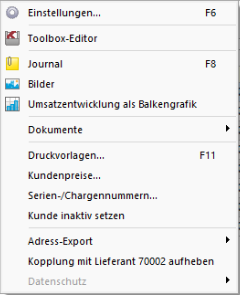
Abbildung 1.489: Kunde Funktionsmenü
Die Funktionen Einstellungen, Masken-/ Toolbox-Editor, Journal, Balkengrafik und Bilder wurden bereits zu den Artikelstammdaten beschrieben. (siehe Abschnitt Einstellungen und Funktionen)
Dokumente
Mit der Funktion Dokumente ist es möglich, mit wenig Aufwand Daten automatisch aus dem Programm in externe Dokumente zu übertragen, wie z.B. das Füllen eines Briefkopfes in einem Word-Dokument mit den Adressdaten eines Kunden.
Näheres zum Anlegen und Bearbeiten erfahren Sie unter Abschnitt Neues Dokument im System-Handbuch der SelectLine-Programme.
Druckvorlagen
Im Eingabedialog Druckvorlagenzuordnung können Sie dem Kunden für jeden Belegtyp eine spezielle Druckvorlage zuordnen. Diese wird dann beim Druck eines neuen Beleges immer vorgeschlagen.
Dabei wird nach folgendem Modus verfahren:
- Wird ein Beleg gedruckt, wird immer die zuletzt verwendete Vorlage benutzt.
- Wurde der Beleg zuvor nie gedruckt, wird die Vorlage verwendet, die zum Zeitpunkt der Belegerstellung beim Kunden bzw. Lieferanten hinterlegt ist.
- Ist beim Kunden bzw. Lieferanten keine Druckvorlage hinterlegt, wird die Vorlage verwendet, die zum Zeitpunkt der Belegerstellung in der Druckvorlagenverwaltung als Standarddruckvorlage definiert ist.
Näheres zum Bearbeiten von Druckvorlagen erfahren Sie unter Abschnitt Druckvorlagen im System-Handbuch der SelectLine-Programme.
Kundenpreise
Mit der entsprechenden Funktion können Sie für jeden Kunden spezielle Artikelpreise in verschiedenen Währungen mit Rabattstaffeln oder Staffelpreisen festlegen.
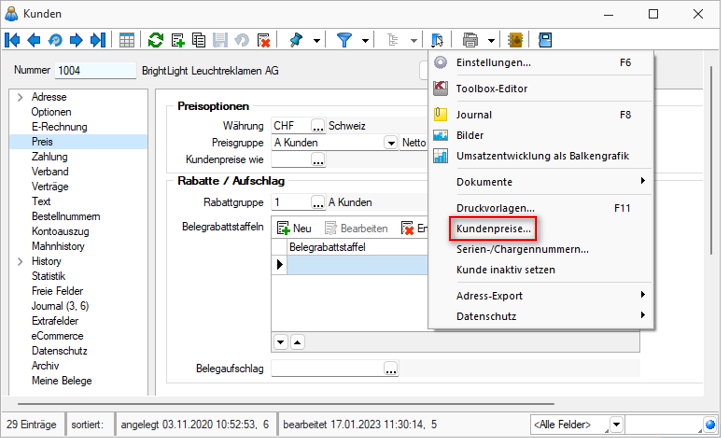
Abbildung 1.490: Kundenpreise
Eine neue Währung wird mit dem Schalter  angelegt. Eine Währung wird automatisch gelöscht, wenn alle seine Preise gelöscht wurden.
angelegt. Eine Währung wird automatisch gelöscht, wenn alle seine Preise gelöscht wurden.
Im linken Maskenbereich werden alle Artikel angezeigt, für die bereits Kundenpreise für den Kunden angelegt wurden. Legen Sie einen neuen Artikel an, so wird danach sofort der Auswahldialog Währung und der Eingabedialog Preis aufgerufen.
Der rechte Maskenbereich zeigt eine Aufstellung der Kundenpreise des markierten Artikels mit Gültigkeit und Preistyp in der ausgewählten Währung.
Zusätzlich können in dieser Maske zum jeweiligen Kundenpreis mengenabhängige Staffelpreise verwaltet werden. Mit den vorhandenen Schaltern können Sie Preise anlegen, bearbeiten oder löschen.
Über das Systemmenü ![]() in dieser Maske können noch zusätzliche Einstellungen getroffen werden.
in dieser Maske können noch zusätzliche Einstellungen getroffen werden.
- Autom. Öffnen – Maske Kundenpreise öffnet sich automatisch mit beim Aufruf der Kundenmaske
- Währung vorschlagen – bei Neuanlage von Kundenpreisen wird automatisch die dem Kunden zugeordnete Währung vorgeschlagen. Ist diese beim Kunden nicht eingetragen, wird die Leitwährung des Mandanten verwendet.
Hinweis: Kundenpreise und deren mengenabhängige Staffelpreise können Sie auch über die Belegerfassung anlegen bzw. aktualisieren. Voraussetzung hierfür ist die Aktivierung der entsprechenden Option in den Mandanteneinstellungen. (siehe Abschnitt Belegpositionen )
Shopsystem
Mit dieser Funktion können Sie für die Kunden, die Zugang zu Ihrem Internetshop haben sollen, ein Passwort vergeben.
Serien-/Chargennummern
Hierüber erhalten Sie eine Auflistung aller Serien-/Chargenartikel, die in Belegen des Kunden verwendet wurden. Darüber hinaus werden auch alle Belegpositionen angezeigt, die mit diesen Serien-/Chargennummern durch Zuordnung verknüpft sind.
Kunde inaktiv/aktiv setzen
Wenn Sie Kunden nicht mehr verwenden, aber nicht löschen wollen, können mit Aufruf dieser Funktion inaktiv oder wieder aktiv setzen.
Inaktive Datensätze werden in der Auswahlliste der Kunden nicht mehr angeboten. Bei direkter Eingabe der Kundennummer eines inaktiven Datensatzes werden Sie vom Programm entsprechend darauf aufmerksam gemacht.
Über die Listeneinstellungen können Sie festlegen, dass inaktive Datensätze in der Stammdatentabelle ausgeblendet werden sollen. Für den Fall, dass sie weiterhin sichtbar sind, wird das Datensatzschlüsselfeld in der Maskenansicht und der Datensatz in der Tabellenansicht andersfarbig hervorgehoben.
Die Hintergrundfarbe für das Schlüsselfeld können Sie in den Programmeinstellungen und die Farbe für die Tabellendarstellung per Kontextmenü (Rechtsklick auf die entsprechende Legende) nutzerspezifisch einstellen.
Da der Kunde von mehreren Programmstellen verwendet wird, z.B. als Rechnungsempfänger in Belegen oder für Kundenpreisverweise, sollten Sie mit dem Schalter ”Kunde testen” zunächst immer einen Testlauf starten.
Das Programm prüft den aktiven Datensatz auf seine Verwendung hin und Sie erhalten das Ergebnis in einem Fehlerprotokoll angezeigt.
Sie können so ggf. die erforderlichen Aktionen einleiten, z.B. wenn es für den Kunden noch offene Belege gibt.
Um auszuschliessen, dass die nichtaktiven Kunden indirekt doch noch in Belege eingefügt werden können, sollten Sie die Option ”Belegsperre aktivieren” wählen und die folgenden Verwendungen parallel mit löschen:
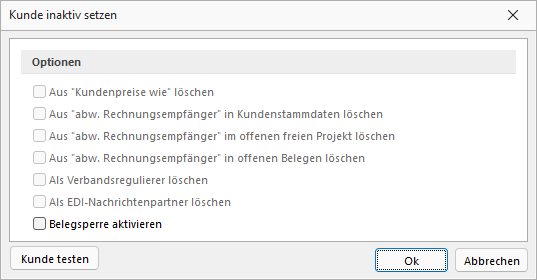
Abbildung 1.491: Kunde inaktiv setzen
Beim Inaktivsetzen eines Kunden wird dieser bereits auf diese Verwendungen überprüft. Zutreffendes wird mit schwarzer, nicht Zutreffendes mit grauer Schrift dargestellt.
Hinweis: Diese Maske ist toolboxfähig. Die Funktion ”Kunde inaktiv setzen” können Sie in der Rechteverwaltung nutzerbezogen sperren.
Über den Eintrag Kontextbezogene Programmfunktionen im Kontextmenü haben Sie u.a. die Möglichkeit, die Stammdatenmaske der Serien-/Chargennummer oder des Beleges aufzurufen.
Adress-Export
Die Funktion Adress-Export öffnet den Dialog zum Export von Adressen nach Microsoft- Outlook bzw. Tobit David.
Nähere Erläuterungen finden Sie hierzu unter Abschnitt Adressen-Export im System-Handbuch der Selectline-Programme.
CASH Adress Pro
Über die Funktion bzw. über den Menüpunkt Schnittstellen / Programm / Kontakte / Cash Adress Pro erreichen Sie den Dialog zur Übernahme bzw. Aktualisierung von Adressen aus dieser Software.
Weiterhin können Adressen als Liefer- oder Kontaktadressen übernommen werden. Voraussetzung ist Installation und der Start der entsprechenden Software.